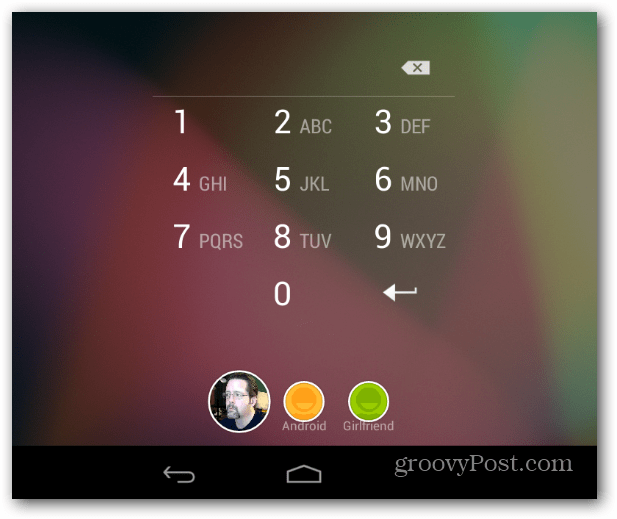नेक्सस 7 टैबलेट पर एकाधिक उपयोगकर्ता खातों को कैसे कॉन्फ़िगर करें
मोबाइल नेक्सस 7 गूगल एंड्रॉयड / / March 18, 2020
एंड्रॉइड 4.2 के साथ Google का Nexus 7 - जेली बीन, आपको कई उपयोगकर्ता खाते सेट करने की अनुमति देता है। प्रत्येक व्यक्ति का एक अनूठा प्रोफ़ाइल होगा, जो टेबलेट साझा करते समय बहुत अच्छा है।
एंड्रॉइड 4.2 जेली बीन आपको कई उपयोगकर्ता खातों को कॉन्फ़िगर करने की अनुमति देता है। टैबलेट के प्रत्येक उपयोगकर्ता की अलग-अलग सेटिंग्स, एप्लिकेशन, वॉलपेपर और बहुत कुछ हो सकता है। कंप्यूटर पर एक से अधिक उपयोगकर्ता होना पसंद है। यह एक ऐसी सुविधा है जिसे Apple iOS डिवाइस के मालिक काफी समय के लिए चाहते हैं।
इसे स्थापित करते समय, यह एक अच्छा विचार है कि जिस व्यक्ति को आप अपनी कंपनी में होना चाहते हैं, उसके लिए एक खाता बनाएं, क्योंकि उन्हें अपने पासवर्ड में प्रवेश करने की आवश्यकता होगी।
ध्यान दें: इस लेख के लिए मैं दिखा रहा हूं कि Google के Nexus 7 पर कितने उपयोगकर्ता खाते काम करते हैं, लेकिन यह प्रक्रिया Nexus 10 पर भी समान है।
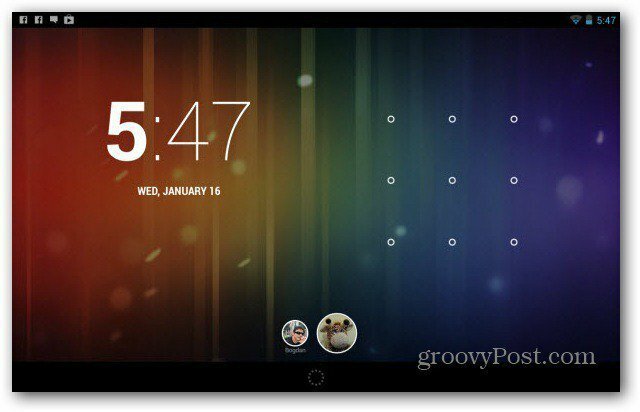
Nexus 7 पर एक दूसरा उपयोगकर्ता जोड़ें
चीजों को बंद करने के लिए, अपने नेक्सस 7 पर सेटिंग्स में जाएं, मुख्य ऐप मेनू से।
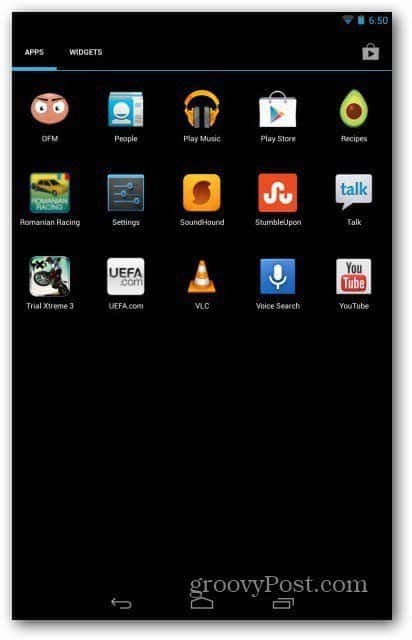
सेटिंग्स मेनू में, उपयोगकर्ताओं को स्क्रॉल करें और टैप करें।
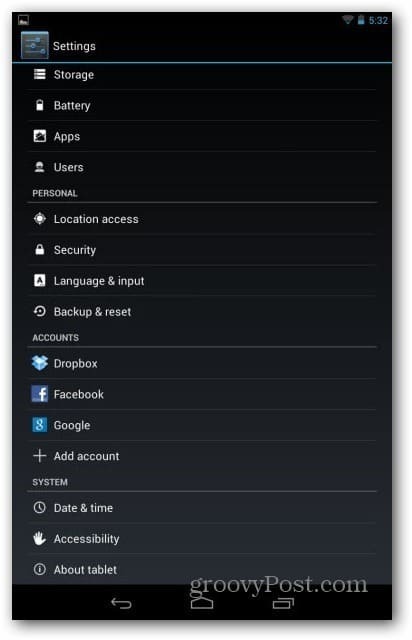
अब स्क्रीन के ऊपर दाईं ओर स्थित Add User पर टैप करें।
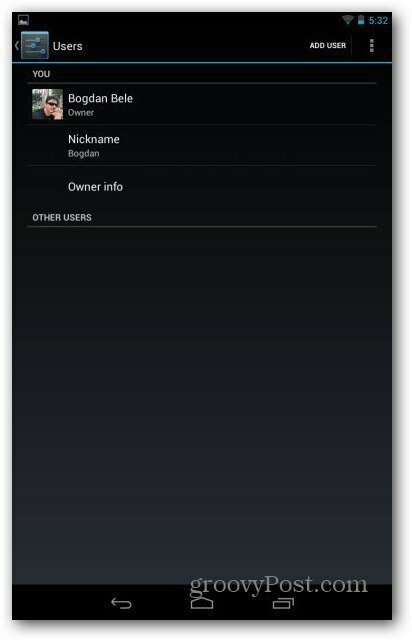
आपको एक संदेश मिलेगा कि जिस व्यक्ति के लिए आप खाता बना रहे हैं, उसे सेटअप प्रक्रिया से गुजरना होगा। साथ ही कोई भी उपयोगकर्ता दूसरों की ओर से ऐप की अनुमति स्वीकार कर सकता है।
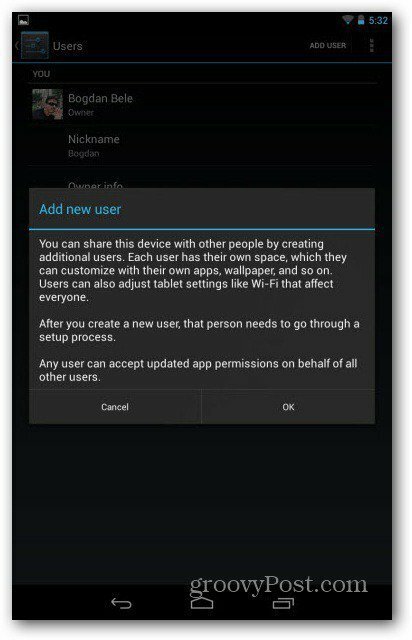
अगला, अब सेट अप टैप करें।
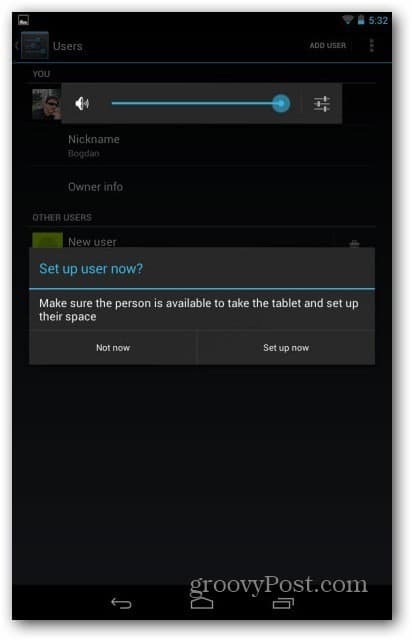
एक बार जब आप सेट अप पर क्लिक करते हैं, तो आपको मुख्य स्क्रीन पर वापस ले जाया जाएगा, जहां आपको दूसरे उपयोगकर्ता के लिए एक आइकन दिखाई देगा।
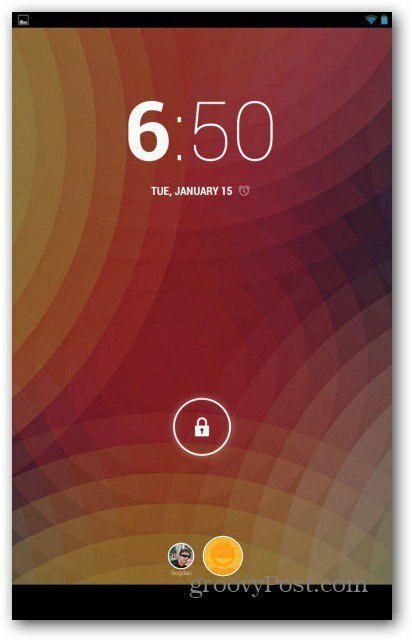
नए उपयोगकर्ता को टेबलेट अनलॉक करने और अपने Google खाते के पासवर्ड के माध्यम से जाने और टाइप करने के लिए प्राप्त करें। आप एक के बिना खाते और टैबलेट का उपयोग कर सकते हैं, लेकिन आप क्यों करेंगे? आप बहुत सारी कार्यक्षमता से गुजर रहे होंगे।
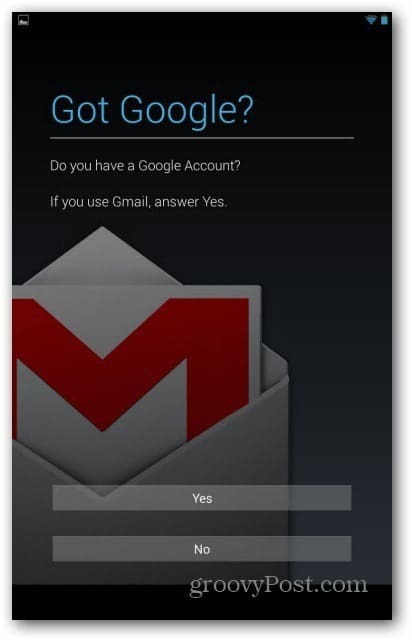
Google वॉलेट के साथ उपयोग करने के लिए उन्हें क्रेडिट कार्ड विवरण भी दर्ज करना होगा। इससे वे Google Play Store से सामग्री और एप्लिकेशन खरीद सकते हैं। यदि आप नहीं करना चाहते हैं, तो आप अभी नहीं क्लिक करके इस चरण को छोड़ सकते हैं।
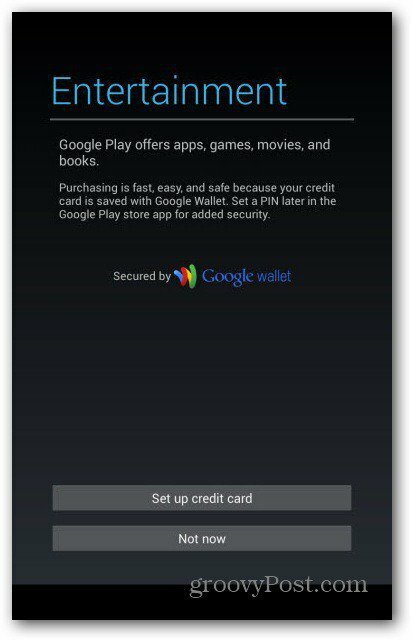
यदि आप अपनी गोपनीयता के साथ Google पर विश्वास नहीं करते हैं तो यह अगला कदम और भी महत्वपूर्ण है। यह कंपनी को सेवाओं को बेहतर बनाने के लिए आपके स्थान का उपयोग करने की अनुमति देने के बारे में है। आप इसे पसंद करते हैं या यदि आप इसे बाद में सेटिंग्स में बदल सकते हैं।
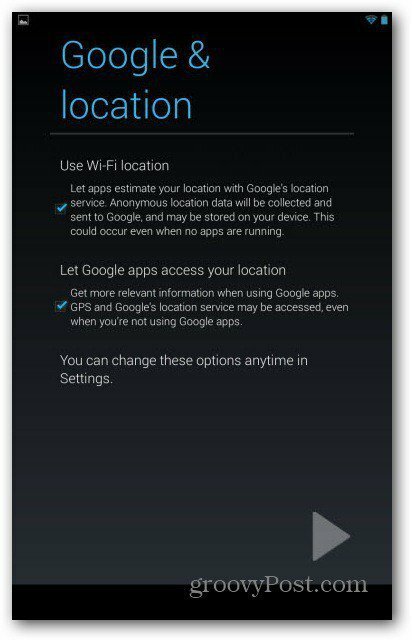
बस! अब आपका नया उपयोगकर्ता सेट हो गया है। अब वे टैबलेट को अपना अनुभव बनाने के लिए सब कुछ निजी कर सकते हैं। वे अपने स्वयं के एप्लिकेशन इंस्टॉल कर सकते हैं, अपनी फेसबुक प्रोफ़ाइल ब्राउज़ कर सकते हैं, पुस्तकों, संगीत और वीडियो तक पहुंच सकते हैं।
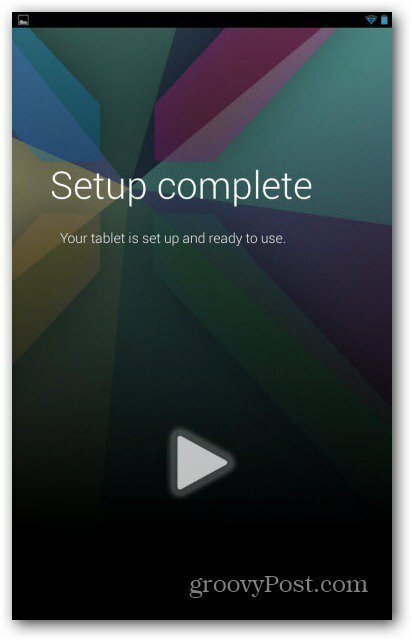
उपयोगकर्ता खाता हटाएं
यदि आपको किसी खाते से छुटकारा पाने की आवश्यकता है, तो आप उसी उपयोगकर्ता मेनू से हटा सकते हैं, जिस पर क्लिक करके कचरा उपयोगकर्ता के नाम के आगे आइकन पर क्लिक कर सकता है।
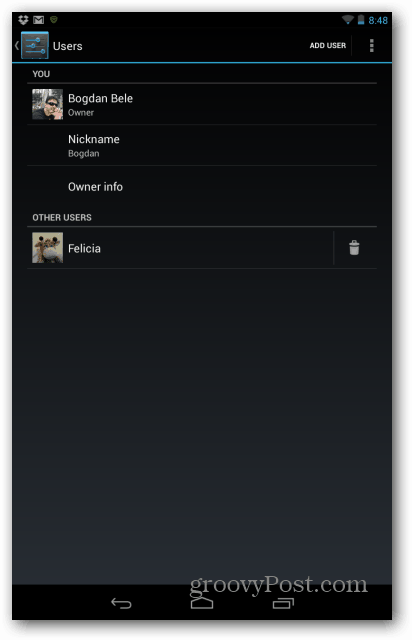
विलोपन की पुष्टि करें और यह बात है। उस उपयोगकर्ता का सभी डेटा चला गया है। रिलेशनशिप ब्रेकअप के मामले में एक अच्छी सुविधा।
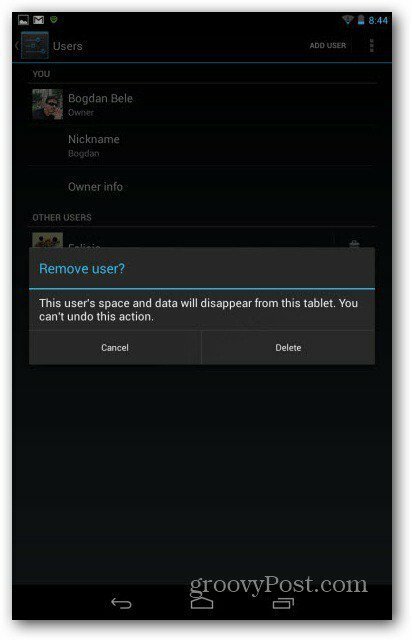
मैं यह भी सलाह देता हूं कि प्रत्येक उपयोगकर्ता एक प्रोफाइल बनाकर अपनी प्रोफ़ाइल की सुरक्षा करता है स्क्रीन लॉक पिन, पासवर्ड या चेहरा खोलें.